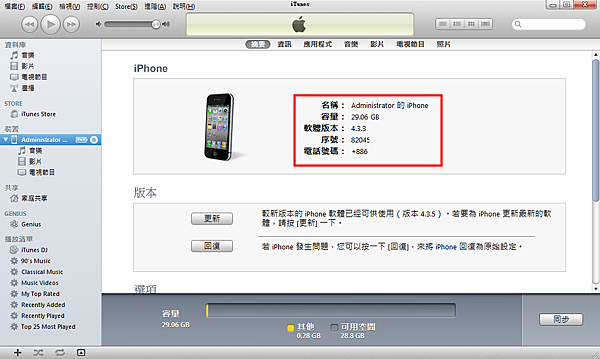本文引用自mcdulll - [教學] 降刷 iOS 至 4.3.3 錯誤 1013 解決方法,如果您有備份SHSH卻又死活沒辦法從4.3.5降回4.3.3的話,請參考這一篇非常實用的教學,也歡迎各位去原出處給麥兜小米大鼓勵喔!
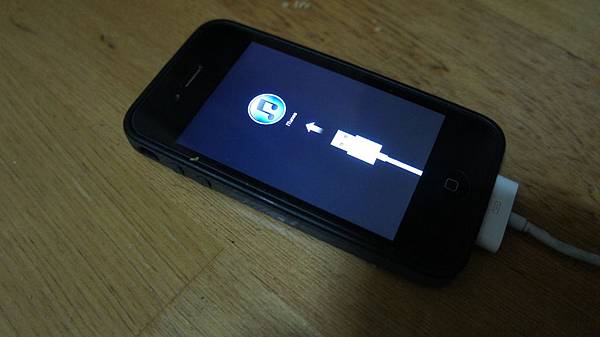
前陣子,因為玩新的iOS5,將手上的iPhone4升級iOS5 beta的版本,但由於穩定性真的不是很夠,很多軟體,執行就即刻跳出,加上小弟又是用無蝦米輸入法,對我來說,實在是有一種痛苦。因此就將機器刷回至4.3.5,也是目前最新的版本,但是4.3.5目前只能半JB,因當初有備份SHSH,因此試著將機子刷回4.3.3,但是問題來了,不管怎麼刷,到最後一定會出現錯誤,我大概可以收集一打錯誤碼了吧。我試過三台PC主機,兩台MAC主機,每台的錯誤碼都不太相同。有錯誤1,錯誤2,錯誤20,最多的就是錯誤1013。也試過更改dns,執行小雨傘等等都是一樣的結果,搞了我好久,最後終於找到了方法!
我們要準備的程式有iOS 4.3.3的韌體 iPhone3,1_4.3.3_8J2_Restore.ipsw
TinyUmbrella 小雨傘。
fixrecovery43。下載位置 http://www.mediafire.com/?se4e6hn29voih6g ,下載完成後,並將檔案解壓縮於桌面上,將裏面的檔案「zlib1.dll」copy至「c:\windows\system32」下。
首先先至這裏下載小雨傘 http://thefirmwareumbrella.blogspot.com/
下載完成後,並執行,將iPhone與電腦連接,並點選「SAVE SHSH」。如果當初有備份SHSH的話。在GENERAL那邊會出現這台機子有備份的SHSH。如果沒有,那以下的文章就不用看了!ccc
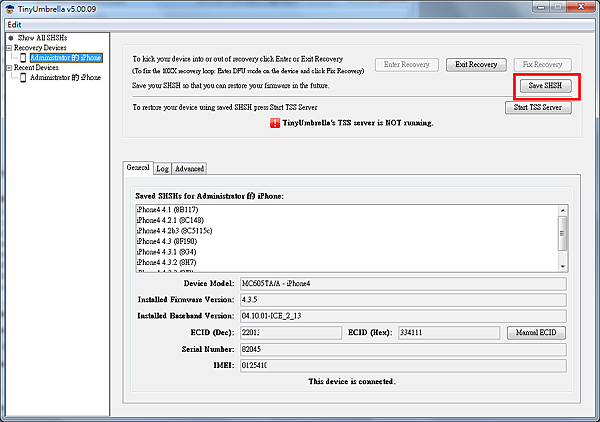
確定有備份到我們要降刷的SHSH後,那就執行「Start TSS Server」。執行後,可將畫面縮小或是不去理會。
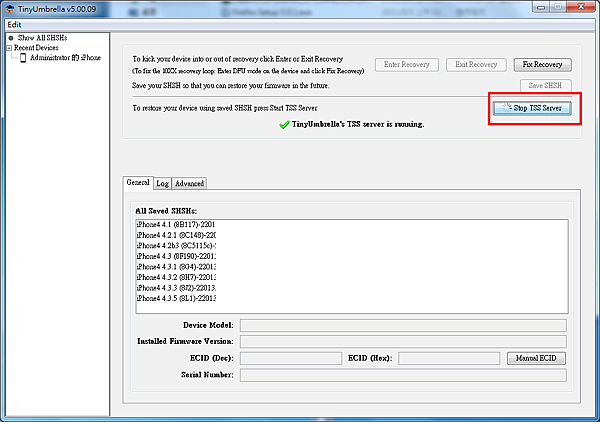
接著是將你的iPhone進入DFU模式。進入DFU模式的方式,那就是按住「POWER鍵」+「HOME鍵」,直到RESET,數約6秒的時間,放開「POWER鍵」,看電腦右下方出現發現DFU裝置時,再放開「HOME鍵」,或是聽到電腦發出'噹噹'捉到有連接裝置的聲音時,再放開「HOME鍵」。
回復的畫面,大部分我就省略了。先按住鍵盤上的「shift」鍵,再點選iTunes上的「回復」。此時畫面會要你選擇要回復的韌體檔案,請點選「iPhone3,1_4.3.3_8J2_Restore.ipsw」。接著就照畫面上的指示進行。

iPhone正在回復中。
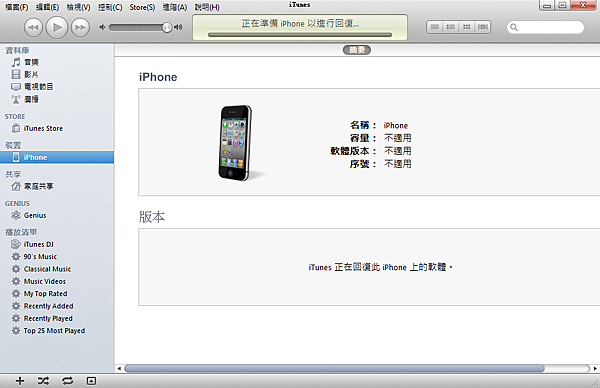
回復到最後,會出現下面的錯誤,可能有(1),(2),或是(1013)等。這時候就先不去管此畫面。

iPhone上的畫面也會變成這樣,不管你在怎麼重開機都是一樣。
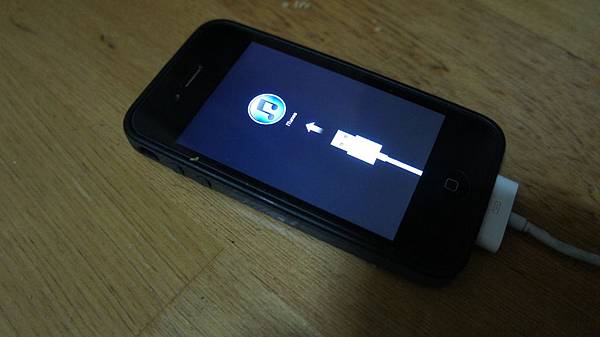
接著我們叫出工作管理員,確認有沒有下面兩個處理程序,「iTunes.exe」及「iTunesHelper.exe」。如果沒有的話,請手動去執行,因為剛剛沒有關掉iTunes,因此「iTunes.exe」基本上一定存在,如果不小心關掉了,請再執行iTunes,「iTunesHelper.exe」的位置在「C:\Program Files\iTunes」下。
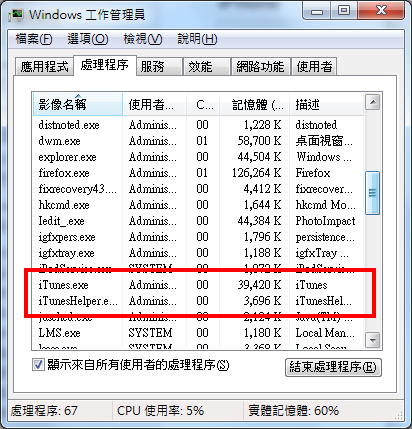
再來就是執行fixrecovery43,如果沒有剛剛上述的那個處理程序則會出現下列畫面。
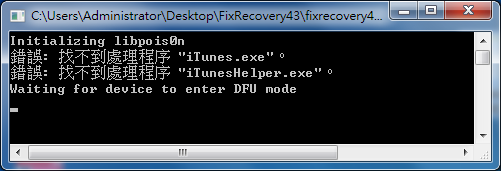
如果有剛剛上述的兩個處理程序,則會出現下列畫面,等待裝置進入DFU模式,這時我們讓iPhone進入DFU模式。
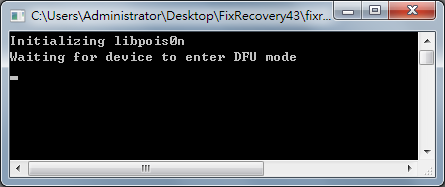
進入DFU模式後,畫面就會開始執行了。
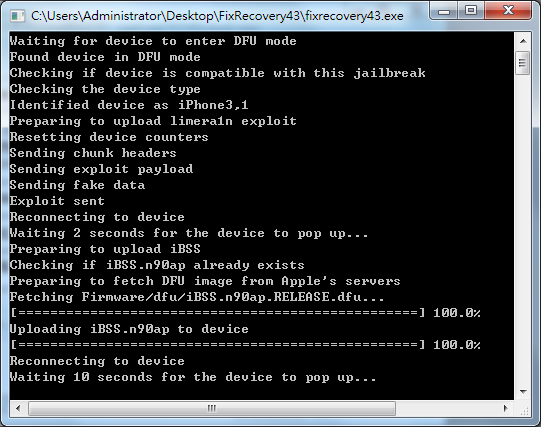
iPhone上也會開始有動作,接著就是耐心的等待他跑完,自動開機後,iPhone上的畫面會出現緊急撥號。

執行iTunes,則會找到新的裝置。
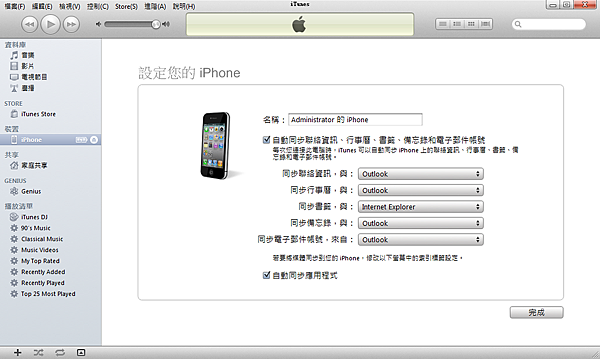
看一下版本,果然降為4.3.3的版本了,可以完全JB了。